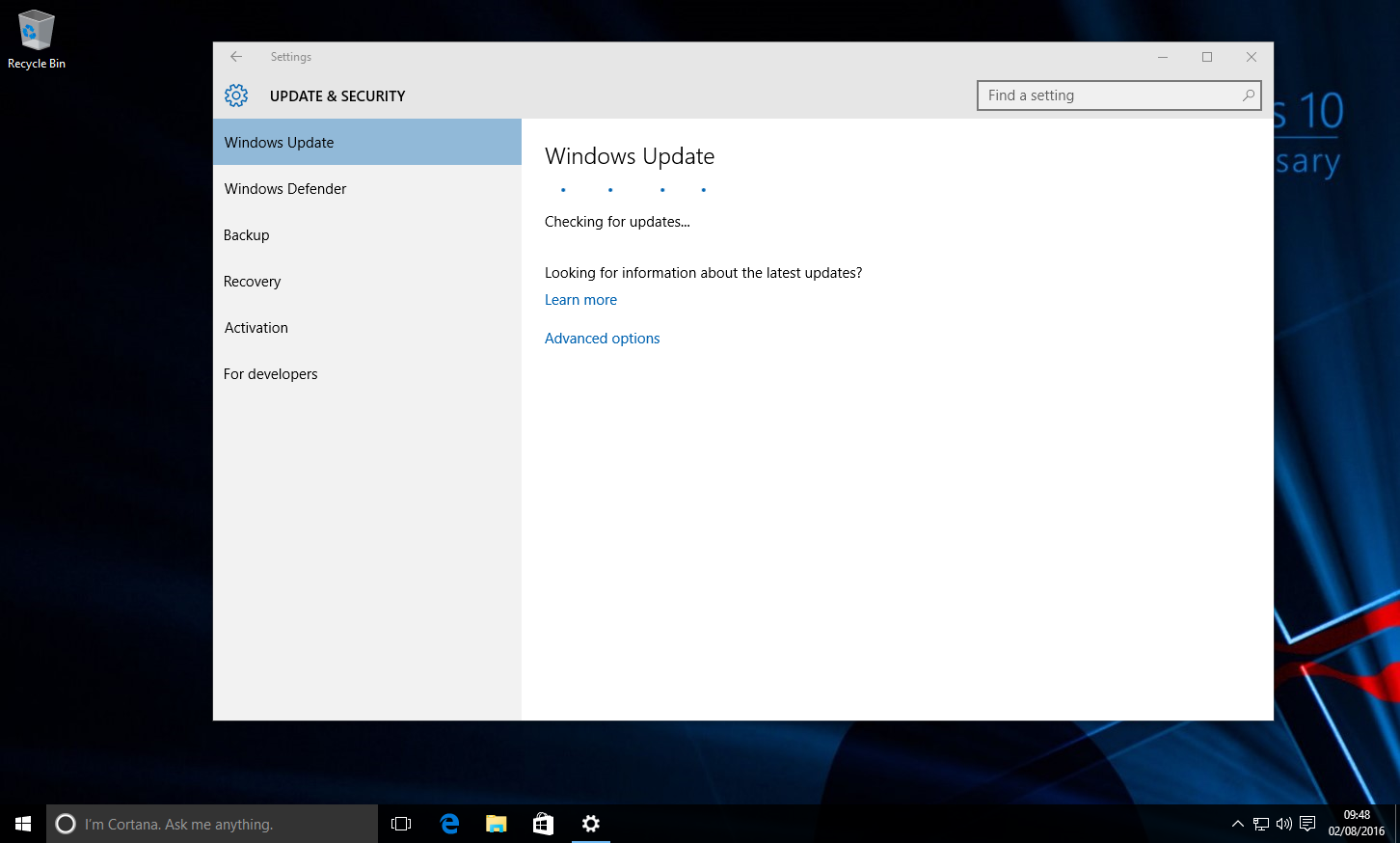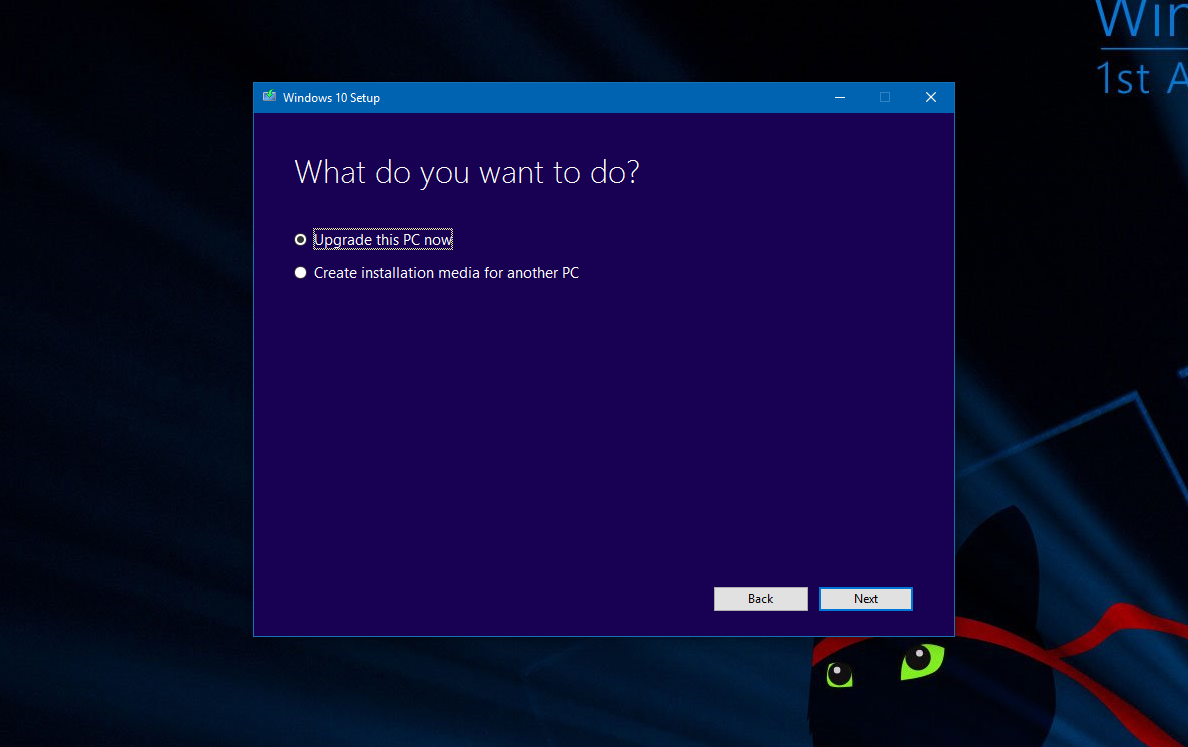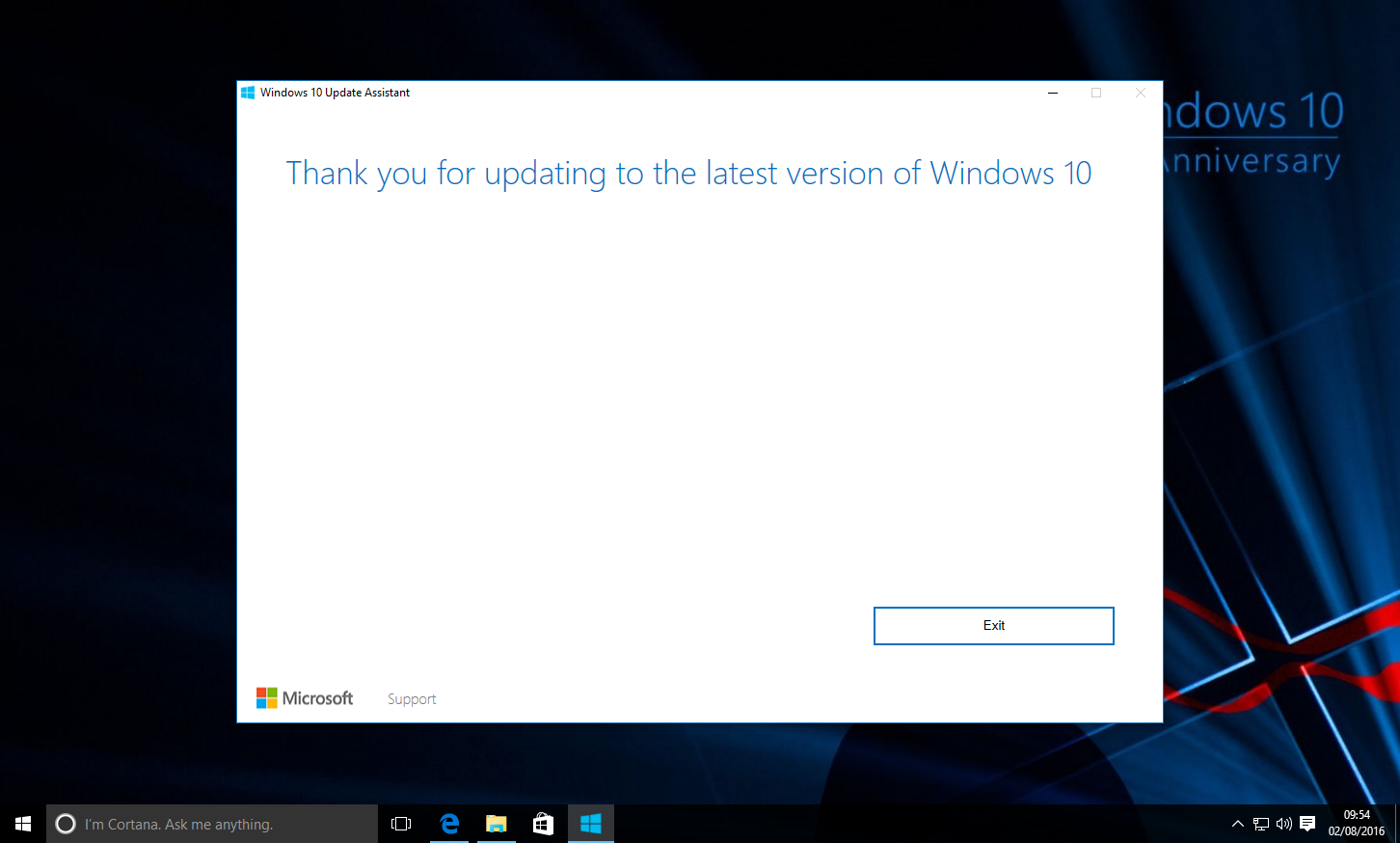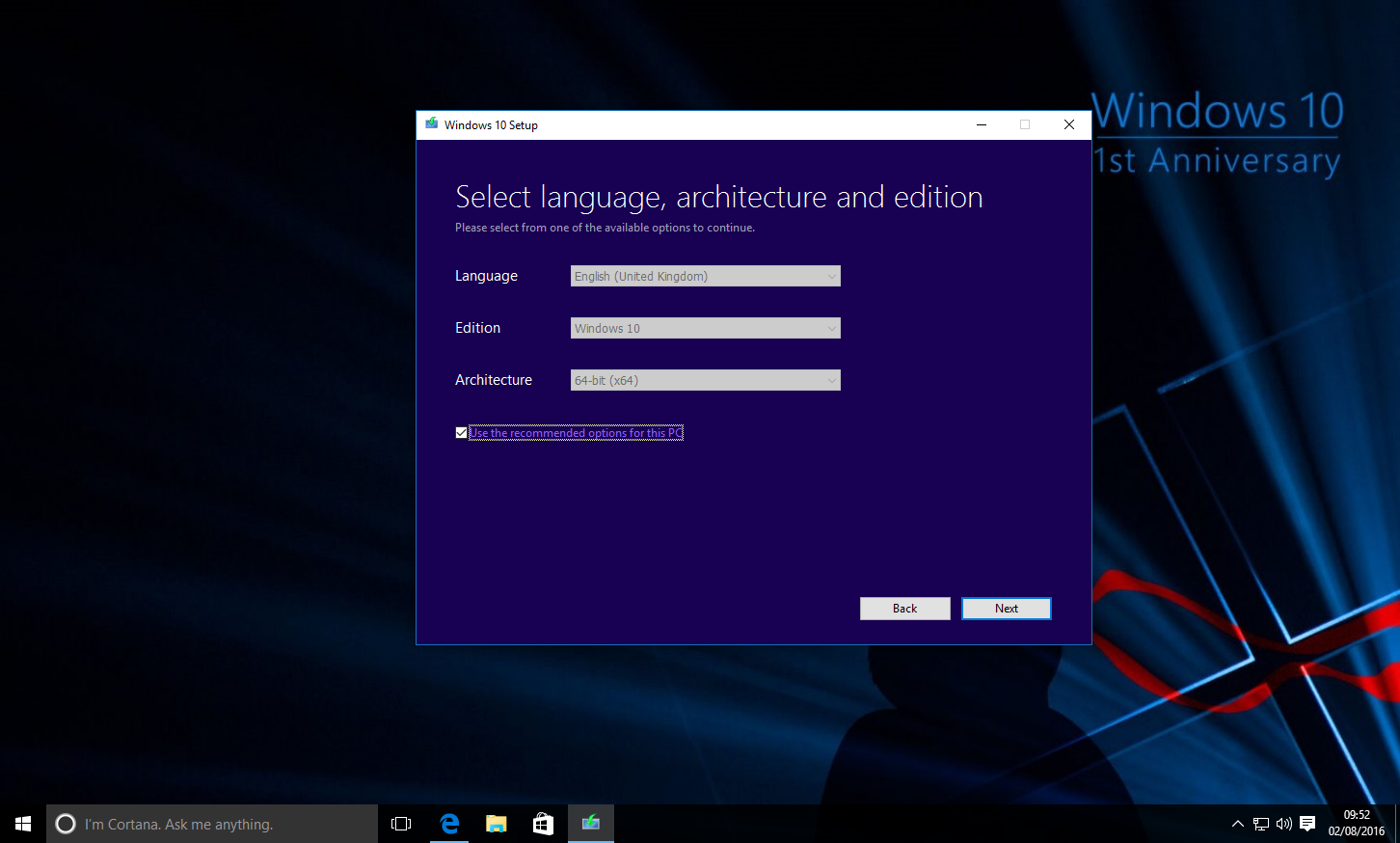چگونه آپدیت سالگرد ویندوز 10 را دریافت کنیم
3 دقیقه خواندن
به روز شده در
صفحه افشای ما را بخوانید تا بدانید چگونه می توانید به MSPoweruser کمک کنید تا تیم تحریریه را حفظ کند ادامه مطلب

مایکروسافت نورد است به روز رسانی سالگرد ویندوز 10 امروز به بیش از 350 میلیون دستگاه در سراسر جهان. اکثر خوانندگان ما احتمالاً بهروزرسانی سالگرد ویندوز 10 را از طریق برنامه Windows Insider اجرا میکنند – با این حال، اگر اینطور نیست، در اینجا نحوه دریافت بهروزرسانی سالگرد در دستگاه ویندوز 10 خود آورده شده است. به عنوان یادآوری، بهروزرسانی بهصورت رایگان برای کاربران فعلی ویندوز 10 در دسترس است، بنابراین اگر از قبل از ویندوز 10 استفاده میکنید، نیازی به صرف هزینه برای دریافت بهروزرسانی ندارید.
به روز رسانی ویندوز
دریافت آپدیت سالگرد ویندوز 10 از طریق Windows Update بسیار آسان است. فقط برنامه تنظیمات را باز کنید، به Update & Security بروید و سپس بهروزرسانیها را بررسی کنید. اگر بهروزرسانی در دسترس باشد، Windows Update باید دانلود بهروزرسانی را آغاز کند - پس از دانلود بهروزرسانی و آماده شدن برای نصب، از شما خواسته میشود دستگاه خود را مجدداً راهاندازی کنید. این ممکن است کمی طول بکشد، زیرا به روز رسانی سالگرد یک به روز رسانی بسیار بزرگ است، بنابراین کامپیوتر خود را در میانه فرآیند ارتقا خاموش نکنید. بار دیگر، ممکن است به روز رسانی در تاریخ 2 اوت برای شما در دسترس نباشد، بنابراین بعداً دوباره بررسی کنید تا ببینید آیا به روز رسانی برای دستگاه شما در دسترس است یا خیر. با این حال، اگر واقعاً امروز بهروزرسانی را میخواهید، لطفاً روش زیر را دنبال کنید. شایان ذکر است که این همان فرآیند دریافت به روز رسانی سالگرد در یک دستگاه ویندوز 10 موبایل است.
ابزار ایجاد رسانه
اگر بهروزرسانی سالگرد از طریق Windows Update برای شما در دسترس نیست، میتوانید سیستم عامل را با استفاده از ابزار ایجاد رسانه نصب کنید. فقط ابزار ایجاد رسانه را از اینجا دانلود کنید، MCT (ابزار ایجاد رسانه) را اجرا کنید و دستورالعمل های روی صفحه را دنبال کنید. ارتقاء رایانه شخصی با استفاده از MCT بسیار آسان است و کاملاً ساده است. با این حال، اگر می خواهید ویندوز 10 را به صورت تمیز نصب کنید، روش زیر را دنبال کنید.
دستیار به روزرسانی ویندوز 10
مایکروسافت همچنین ابزار جدیدی به نام Windows 10 Update Assistant ارائه میکند که به کاربران اجازه میدهد تا بهروزرسانی سالگرد ویندوز 10 را ارتقا دهند. فقط پیش برو و ابزار را از اینجا دانلود کنید. پس از آن، آن را باز کنید و دستورالعمل های روی صفحه را دنبال کنید.
نصب تمیز
اگر می خواهید یک نصب تمیز از Anniversary Update انجام دهید، این کار نیز بسیار آسان است. تنها کاری که باید انجام دهید این است که یک ISO رسمی برای به روز رسانی سالگرد با استفاده از ابزار ایجاد رسانه دانلود کنید (از اینجا دانلود کنید) و آن را باز کنید. پس از باز شدن MCT، روی «ایجاد رسانه نصب برای رایانه دیگری» کلیک کنید و نوع ویندوزی را که میخواهید دانلود کنید انتخاب کنید. با این حال، این ابزار باید بسته به نصب فعلی ویندوز 10 شما، گزینه ها را انتخاب کند. روی Next کلیک کنید، و از شما میخواهد فایل ISO را در مکانی ذخیره کنید - بنابراین، پیش بروید و مکان را انتخاب کنید و ابزار باید شروع به دانلود ISO کند. هنگامی که ISO را آماده کردید، این آموزش را دنبال کنید یا ویدئوی زیر را تماشا کنید:
اگر قبلاً بهروزرسانی سالگرد ویندوز 10 را نصب کردهاید، نظر خود را در مورد آن با ما در میان بگذارید. و اگر آن را از دست دادید، اینجاست بررسی کامل ما از بهروزرسانی سالگرد ویندوز 10: